Πώς να προστατέψετε με κωδικό πρόσβασης ένα αρχείο Zip σε macOS
μικροαντικείμενα / / August 04, 2021
Διαφημίσεις
Το macOS χρησιμοποιείται συχνά για επαγγελματική ή αναπτυξιακή χρήση και με τέτοια επίσημη και επαγγελματική χρήση, είναι σημαντικό οι χρήστες να διατηρούν τα αρχεία τους ιδιωτικά και κρυπτογραφημένα. Ο καλύτερος και εύκολος τρόπος κρυπτογράφησης οποιουδήποτε αρχείου είναι να το προστατεύσετε με κωδικό πρόσβασης δημιουργώντας ένα αρχείο zip στο MacOS.
Το αρχείο zip ή η συμπίεση αρχείων παίζει σημαντικό ρόλο. Η αντιγραφή ενός αρχείου διευκολύνει την αποθήκευση του χώρου αποθήκευσης χωρίς να υποβαθμίζει την ποιότητα του αποθηκευμένου αρχείου. Παρ 'όλα αυτά, το αρχείο zip πρέπει να προστατεύεται με κωδικό πρόσβασης στο macOS για να ελέγχει ποιος μπορεί να δει το αρχείο και ποιος δεν μπορεί, χωρίς να παραβλέπεται το απόρρητο.
Με τον διαδικτυακό κόσμο, δεν υπάρχει ασφάλεια ότι ο υπολογιστής σας δεν θα παραβιαστεί, γιατί είναι πολύ Είναι σημαντικό να διατηρείτε τα απαραίτητα δεδομένα σε προστασία με κωδικό πρόσβασης, ώστε τα αρχεία σας να παραμένουν ευαίσθητα ασφαλής. Στη νεότερη έκδοση του Mac, είναι εύκολο να κρυπτογραφήσετε το αρχείο zip, ας δούμε πώς.
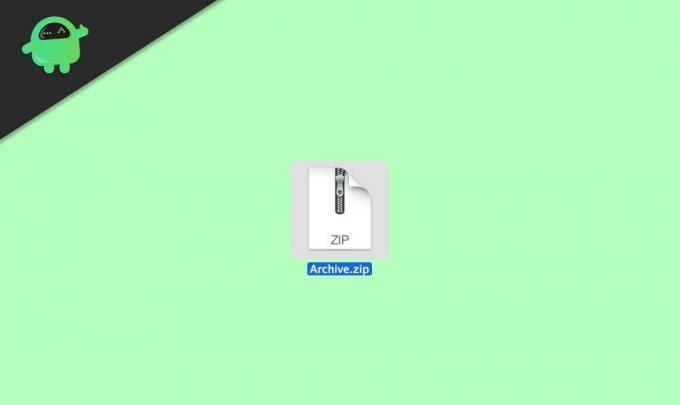
Διαφημίσεις
Περιεχόμενα σελίδας
-
1 Πώς να προστατέψετε με κωδικό πρόσβασης ένα αρχείο Zip σε macOS
- 1.1 Μέθοδος 1: Χρήση βοηθητικού προγράμματος δίσκου
- 1.2 Μέθοδος 2: Χρήση λογισμικού Keka
- 2 συμπέρασμα
Πώς να προστατέψετε με κωδικό πρόσβασης ένα αρχείο Zip σε macOS
Πριν προχωρήσετε στην κύρια επισήμανση, πρέπει να γνωρίζετε πώς να μετατρέψετε ένα αρχείο σε αρχείο Zip, επειδή η λήψη ή η λήψη ενός αρχείου Zip από κάποιον άλλο μέσω του Διαδικτύου δεν είναι ασφαλής. Αν και, δεν υπάρχει τίποτα επικίνδυνο για το αρχείο Zip, αλλά μπορεί να χρησιμοποιηθεί για κακόβουλες πρακτικές. Εν τω μεταξύ, δεν είμαστε εδώ για να μιλήσουμε για τη μετατροπή ενός αρχείου σε αρχείο Zip επειδή είναι μια απλή διαδικασία.
Μέθοδος 1: Χρήση βοηθητικού προγράμματος δίσκου
Αφού δημιουργήσετε ένα αρχείο Zip, μπορείτε να χρησιμοποιήσετε το Τερματικό επειδή Ευρίσκων δεν έχει την επιλογή προστασίας του αρχείου Zip. Ωστόσο, πρέπει πρώτα να αποκτήσετε πρόσβαση στο βοηθητικό πρόγραμμα δίσκου και να το κάνετε με δύο τρόπους.
Ο πιο εύκολος και άμεσος τρόπος είναι να πατήσετε το Command + Backspace στο πληκτρολόγιό σας. Τώρα, πληκτρολογήστε Disk Utility και πατήστε το κουμπί enter.
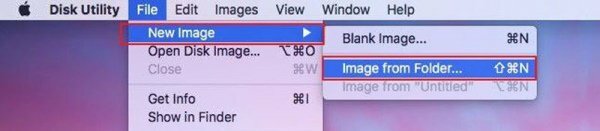
Επιλέξτε το αρχείο που θέλετε να κρυπτογραφήσετε και για να το κάνετε, πρέπει να μετακινηθείτε αρχείο και κάντε κλικ στο Νέα εικόνα από το αναπτυσσόμενο μενού. Μετά από αυτό, επιλέξτε το Εικόνα από φάκελο από το παρακάτω ανοιχτό μενού.
Διαφημίσεις
Τώρα, θα δείτε ένα παράθυρο που θα σας ζητά να επιλέξετε κρυπτογράφηση και τη μορφή εικόνας ανάλογα με τις ανάγκες σας. Πρέπει να ορίσετε την επιλογή Μόνο για ανάγνωση βρέθηκε κάτω από την καρτέλα μορφής εικόνας και κρυπτογράφηση AES 128-bit που βρίσκεται στην καρτέλα Κρυπτογράφηση.
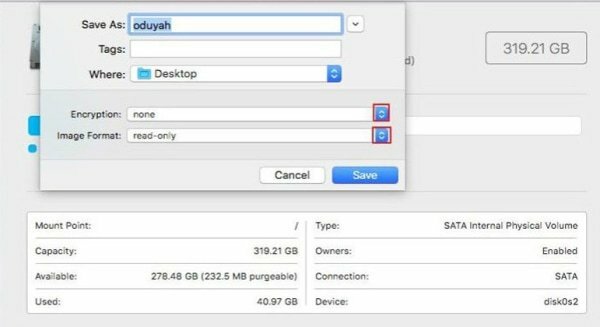
Ωστόσο, μόλις το κάνατε, θα εμφανιστεί ένα νέο παράθυρο που σας ζητά Προσθέστε έναν κωδικό πρόσβασης. Στη συνέχεια, επιλέξτε έναν κωδικό πρόσβασης σύμφωνα με τις προτιμήσεις σας.

Διαφημίσεις
Μετά από αυτό, πρέπει να επαληθεύσετε τον κωδικό πρόσβασής σας πληκτρολογώντας τον ξανά. Τώρα, το πιο σημαντικό αγγίξτε το κουμπί επιλογής και κάντε κλικ στο Σώσει.
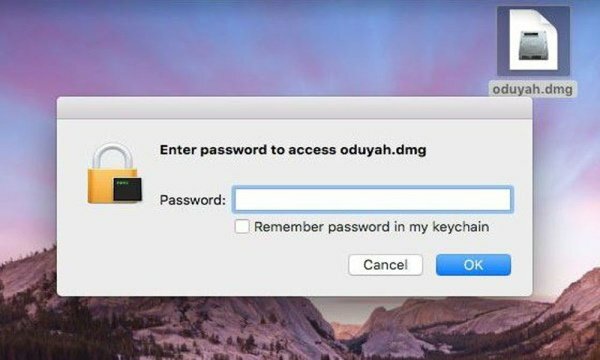
Σε περίπτωση που θέλετε να ελέγξετε αν η κρυπτογράφηση στο αρχείο σας λειτούργησε ή όχι. Θα ήταν καλύτερο αν κάνατε κλικ σε αυτό και θα παρατηρήσετε ένα αναδυόμενο παράθυρο που ζητά τον κωδικό πρόσβασης.
Μόλις εισαγάγετε τον κωδικό πρόσβασης, κάντε κλικ στο κουμπί OK. Αυτό είναι. Τώρα θα έχετε εύκολη πρόσβαση στο αρχείο Zip μόλις δώσετε τον κωδικό πρόσβασης που είπατε πριν.
Μέθοδος 2: Χρήση λογισμικού Keka
Οι περισσότερες εφαρμογές λογισμικού σε macOS πληρώνονται λόγω της προμήθειας. Ωστόσο, μπορείτε να επωφεληθείτε από εφαρμογές δωρεάν λογισμικού που είναι ειδικά σχεδιασμένες για τη συμπίεση και την κρυπτογράφηση αρχείων zip. Όχι μόνο αυτό, με αυτήν τη μέθοδο, θα μπορείτε να κρυπτογραφείτε σε διαφορετικές μορφές, συμπεριλαμβανομένων των RAR, TAR, 7z κ.λπ.
Πρώτα απ 'όλα, κατεβάστε το λογισμικό Keka, δεν μπορείτε να το βρείτε στο κατάστημα MacOS, οπότε κάντε κλικ στον παρακάτω σύνδεσμο λήψης
Κατεβάστε το Keka για MacΜετά τη λήψη του λογισμικού, μπορείτε να το εγκαταστήσετε όπως κάθε άλλη εφαρμογή σε Mac.

Ανοίξτε την εφαρμογή keka στο Mac σας, μεταβείτε στην καρτέλα zip και ορίστε τον κωδικό πρόσβασης του αρχείου σας.

Αφού ορίσετε έναν κωδικό πρόσβασης, μπορείτε να κάνετε μεταφορά και απόθεση του αρχείου ή του φακέλου που θέλετε να δημιουργήσετε ένα προστατευμένο αρχείο zip.
Σημείωση: Εκτός από το Keka, υπάρχουν περισσότερες εφαρμογές δωρεάν λογισμικού όπως "Unarchiver" ή "iZip για mac", αυτές οι εφαρμογές μπορούν επίσης να σας προσφέρουν εύχρηστο GUI για συμπίεση και προστασία αρχείων και φακέλων στον υπολογιστή σας Mac.
Ποτέ μην επιλέγετε έναν κωδικό πρόσβασης που περιέχει τα ονόματά σας, την ημερομηνία γέννησης κ.λπ. Σε περίπτωση που βρήκατε κάτι παραβίαση. Τότε είναι καλύτερο να αλλάξετε τον κωδικό πρόσβασής σας για να προστατεύσετε το αρχείο σας. Το πιο σημαντικό, μην ξεχνάτε ποτέ τον κωδικό πρόσβασής σας, επειδή η ξεχάσετε τον κωδικό πρόσβασής σας ενδέχεται να κλειδώσει μόνιμα το αρχείο Zip.
συμπέρασμα
Τώρα, όλοι γνωρίζετε πώς να προστατεύσετε με κωδικό πρόσβασης ένα αρχείο Zip στο macOS. Σας συνιστούμε να διασφαλίσετε ότι ο κωδικός πρόσβασης που επιλέγετε για το αρχείο Zip θα πρέπει να είναι αρκετά ισχυρός, ώστε κανείς να μην μαντέψει τον κωδικό πρόσβασης. Επίσης, προτείνω στους χρήστες να χρησιμοποιούν εφαρμογές τρίτων όπως το Keka ή το unarchiver, καθώς είναι εύκολο στη χρήση και προσφέρουν πολλές επιλογές συμπίεσης.
Η επιλογή των συντακτών:
- Πώς να συνδυάσετε αρχεία PDF σε Mac (Συγχώνευση σε ένα ενιαίο αρχείο)
- Εύκολοι τρόποι μείωσης της αποθήκευσης συστήματος σε Mac
- Πώς να ενεργοποιήσετε ή να απενεργοποιήσετε το AirDrop σε Mac;
- Χρησιμοποιήστε το MacBook σας με την οθόνη κλειστή σε λειτουργία Clamshell
- Πώς να διαχειριστείτε τις συνδρομές σε Mac
Advertisements 2018’s Among Us γίνεται ένα από τα δημοφιλή διαδικτυακά παιχνίδια πάρτι στην αγορά τυχερών παιχνιδιών, που αναπτύχθηκαν και…
Διαφημίσεις Πρόσφατα, ορισμένοι χρήστες macOS ανέφεραν ότι δεν έχουν εγκαταστήσει υλικό WiFi στο macOS…
Διαφημίσεις Διαγράψατε κατά λάθος την αξία του μήνα από τον σκληρό δίσκο ή το στυλό σας…



